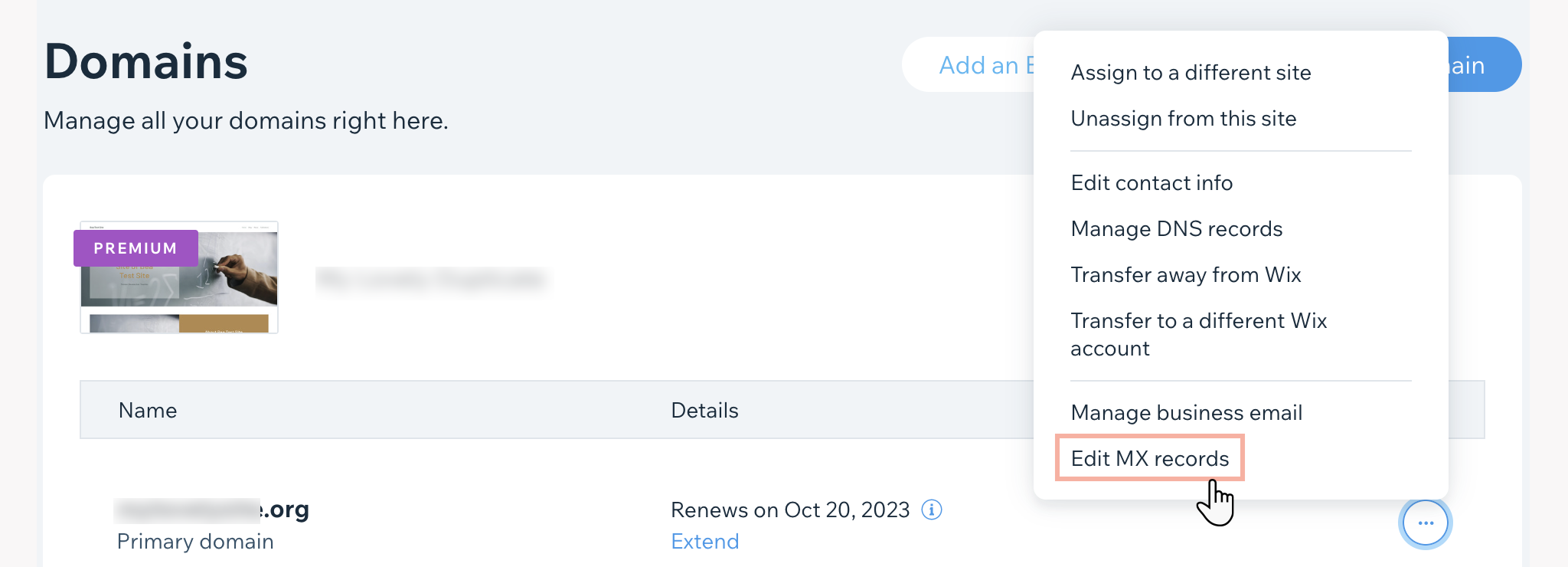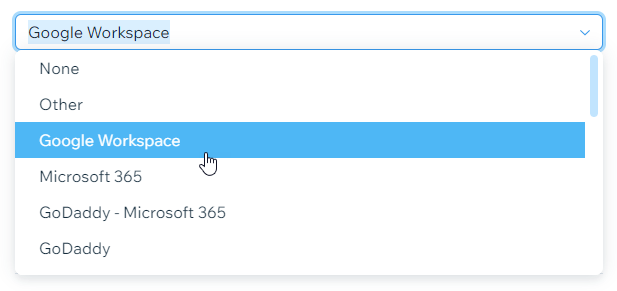İş E-postası: Genel Sorun Giderme
3 dk.
Bu makalede
- Wix'ten satın alınan Google Workspace iş e-postaları
- Wix dışından satın alınan iş e-postaları
Domain tabanlı e-postanızla sorun mu yaşıyorsunuz? İş e-postanız ile igili sorunu gidermek için aşağıdaki sorun giderme adımlarını inceleyin.
Wix'ten satın alınan Google Workspace iş e-postaları
Wix'ten satın alınan Google Workspace işletme e-postalarıyla ilgili sorunları gidermek için aşağıdakileri deneyin:
Domaininiz etkin mi kontrol edin
MX kayıtlarınızı kontrol edin
İş e-postanızı doğru şekilde kurduğunuzdan emin olun
Wix dışından satın alınan iş e-postaları
Wix dışından satın alınan iş e-postalarıyla ilgili sorunları çözmek için aşağıdakileri deneyin:
Domaininiz etkin mi kontrol edin
MX kayıtlarınızı ve gerekli diğer DNS kayıtlarınızı kontrol edin


 tıklayın.
tıklayın.